- إذا كان VPN One Click لا يعمل على جهاز الكمبيوتر الخاص بك ، فلا تدع المشاكل تتراكم واحدة تلو الأخرى.
- يمكن أن تعرض مشكلات اتصال VPN بشكل خطير خصوصيتك وأمنك عبر الإنترنت.
- في أغلب الأحيان ، يمكن حل هذه المشكلات دون بذل الكثير من الجهد.
- راجع دليلنا وتعرف على كيفية إصلاح VPN One Click بسهولة ، بنفسك.

أبلغ بعض المستخدمين أن إصدار VPN One Click الخاص بهم قد توقف فجأة عن العمل. قد يكون هذا محبطًا للغاية إذا كنت بحاجة إلى الوصول إلى خدمة VPN.
قد ترغب في زيارة مواقع ويب معينة ، أو فقط لحماية خصوصيتك على الإنترنت. في هذه المقالة ، سوف نستكشف أفضل طرق استكشاف الأخطاء وإصلاحها للتعامل مع هذه المشكلة.
لبدء التصفح بشكل خاص باستخدام VPN One Click في أقرب وقت ممكن ، تابع القراءة لمعرفة كيفية القيام بذلك.
أفضل 5 شبكات VPN نوصي بها
 |
59٪ خصم متاح لخطط السنتين |  تحقق من العرض! تحقق من العرض! |
 |
79٪ إيقاف + شهرين مجانا |
 تحقق من العرض! تحقق من العرض! |
 |
85٪ خصم! فقط 1.99 دولار شهريًا لخطة 15 شهرًا |
 تحقق من العرض! تحقق من العرض! |
 |
83٪ خصم (2.21 $ / شهر) + 3 شهور مجانية |
 تحقق من العرض! تحقق من العرض! |
 |
76% (2.83$) على خطة سنتين |
 تحقق من العرض! تحقق من العرض! |
ماذا تفعل لو VPN One Click لا يتصل؟
1. قم بإلغاء تثبيت أحدث إصدار من VPN One Click ثم أعد تثبيته
- صحافة فوز + X مفاتيح على لوحة المفاتيح -> حدد التطبيقات والميزات.
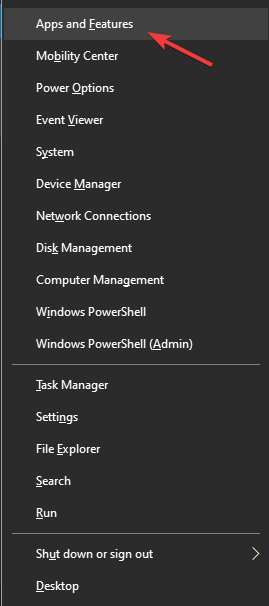
- البحث عن نقرة واحدة على VPN داخل قائمة البرامج -> اختره -> اضغط الغاء التثبيت.
- اتبع التعليمات التي تظهر على الشاشة لإنهاء عملية الإزالة.
- بعد إزالة التطبيق ، قم بزيارة الموقع الرسمي لتنزيل أحدث إصدار من البرنامج.
2. جرب حل VPN مختلف

إذا كنت تفتقر إلى الصبر اللازم لإصلاح مشكلة اتصال VPN ، فلماذا لا تستخدم بديلًا أكثر موثوقية؟
بخلاف إبقائك بعيدًا عن مثل هذه الأخطاء وتوافق Windows الذي لا تشوبه شائبة ، تعد هذه الأداة أيضًا أداة فك تشفير ذات قدرة عالية على خدمات البث المقفلة جغرافيًا بما في ذلك Netflix و Hulu و HBO Go.
علاوة على ذلك ، ضع في اعتبارك أن لديها خيارات أمان لا حصر لها تحت تصرفك وسياسة عدم الاحتفاظ بالسجلات ، وهو أمر مثالي بالنظر إلى أنها شركة مقرها الولايات المتحدة.

الوصول إلى الإنترنت الخاص
استخدم PIA ولن تقلق أبدًا بشأن مشكلات الاتصالات. متوفر الآن بخصم كبير!
3. تأكد من أن خدمة جدار الحماية لا تحظر VPN One Click

- انقر فوق كورتانا مربع البحث -> اكتب جدار الحماية -> حدد الخيار الأول من النتائج.
- داخل إعدادات جدار الحماية -> حدد الخيار اسمح لتطبيق أو ميزة من خلال جدار حماية Windows Defender.
- ابحث عن VPN One انقر فوق القائمة وتأكد من السماح لجميع الاتصالات (الواردة والصادرة).
- احفظ الإعدادات وحاول معرفة ما إذا كان هذا قد أدى إلى حل مشكلتك.
- إذا لم تنجح هذه الطريقة في حل المشكلة ، فاتبع الطريقة التالية.
4. جرب خادمًا مختلفًا داخل VPN One Click

- على الرغم من أن هذا قد يبدو حلاً واضحًا ، إلا أن بعض الأشخاص تمكنوا من إعادة تشغيل VPN لديهم ببساطة عن طريق اختيار خادم آخر للاتصال به.
- يمكنك اختيار أي من الخوادم المعروضة في قائمة الخادم داخل البرنامج. جرب بعض الخيارات لمعرفة ما إذا كان هذا سيؤدي إلى حل مشكلتك.
- إذا فشلت جميع الطرق المذكورة أعلاه في حل مشكلتك ، فاتبع الطريقة التالية.
5. اتصل بدعم VPN One Click الرسمي
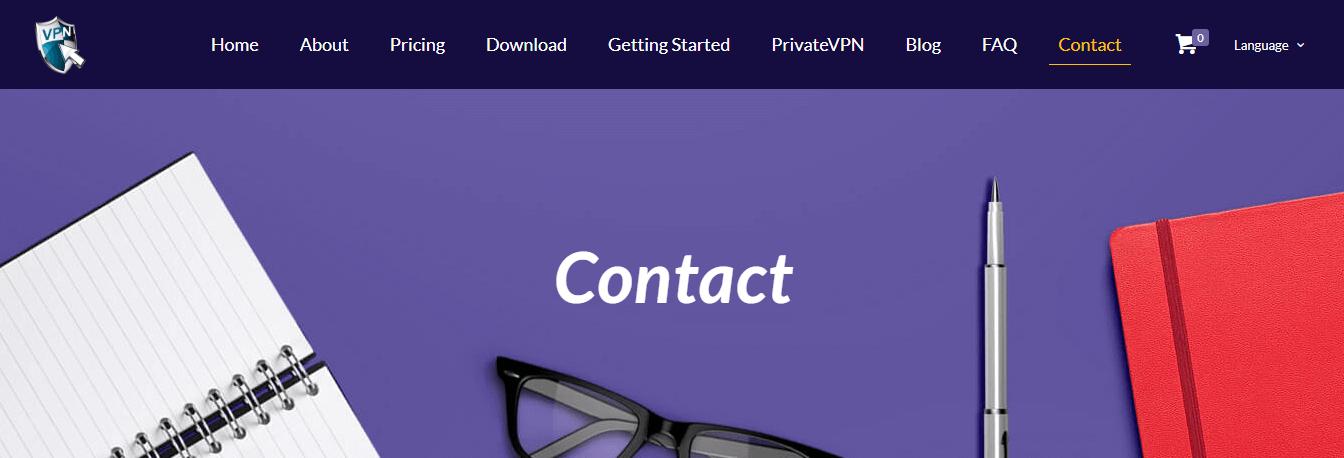
يمكنك بسهولة إرسال بريد إلكتروني إلى العنوان [email protected] واطلب المساعدة. لكي يتمكن فريق VPN One Click من مساعدتك ، ستحتاج إلى تقديم المعلومات التالية:
- نسخة من إثبات الدفع الخاص بك.
- وصف مشكلتك.
- الموقع الذي تحاول استخدام خدماتهم منه.
- رمز التفعيل (يمكنك العثور عليه عن طريق تشغيل برنامج VPN One Click والنقر فوق رمز القائمة في أعلى الجانب الأيسر من شاشتك.
في هذه المقالة ، استكشفنا بعضًا من أفضل طرق استكشاف الأخطاء وإصلاحها للتعامل مع المشكلة التي تسببها عدم عمل VPN OneClick بعد الآن.
لا تتردد في إخبارنا إذا كان هذا الدليل قد ساعدك في حل مشكلتك ، باستخدام قسم التعليقات الموجود أدناه.
أسئلة مكررة
يعد تشغيل VPN أمرًا قانونيًا بنسبة 100٪ ، ولكن لا تعتبر ذلك أمرًا مفروغًا منه. ليس من القانوني القيام بأي أنشطة غير لائقة.
نعم ، يمكن لأفضل الشبكات الافتراضية الخاصة تغيير موقع IP على الكمبيوتر المحمول الخاص بك.
حتى إذا لم يقم VPN One Click بتسجيل أي شيء ، فهناك مشكلة كبيرة يجب أن تعرفها. يوفر فقط مستويات التشفير الأساسية ولا يوجد بروتوكولات متقدمة مثل OpenVPN.

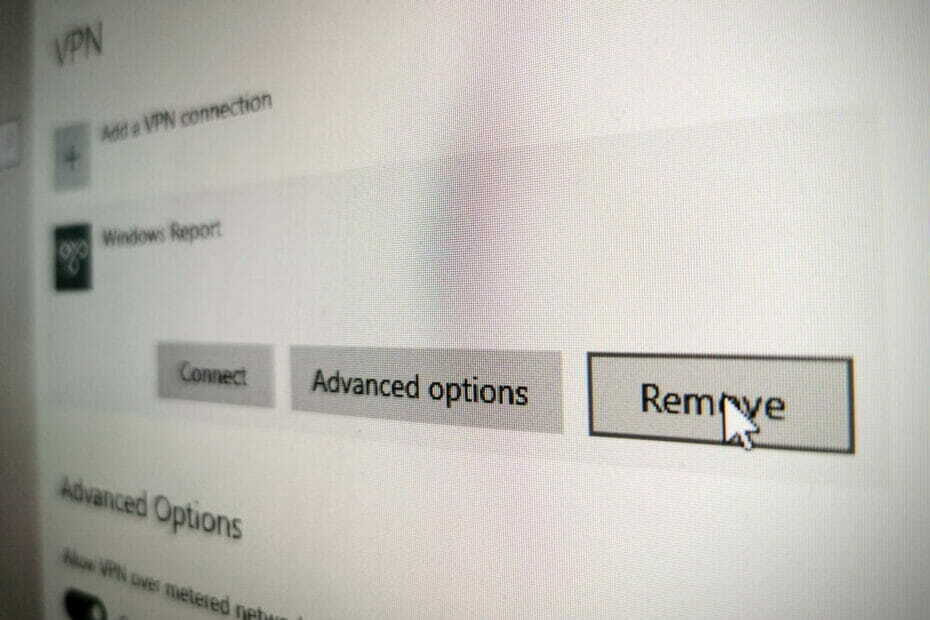
![لا يعمل ExpressVPN مع Hulu [كيفية إصلاح المشكلة]](/f/b5e960b118f5d948c9a54647ac336398.jpg?width=300&height=460)